Образ диска — это файл, который содержит все данные с реального диска. Он может заменять собой диск без его физической копии. DAEMON Tools Ultra позволяет создавать такие виртуальные образы реальных дисков и использовать их где и как угодно.
Чтобы создать образ физического диска, введите Создать образ из диска в поле ввода на главном экране, либо кликните по тайле Скопировать, затем выберите Диск. Теперь вам необходимо выполнить насколько простых шагов:
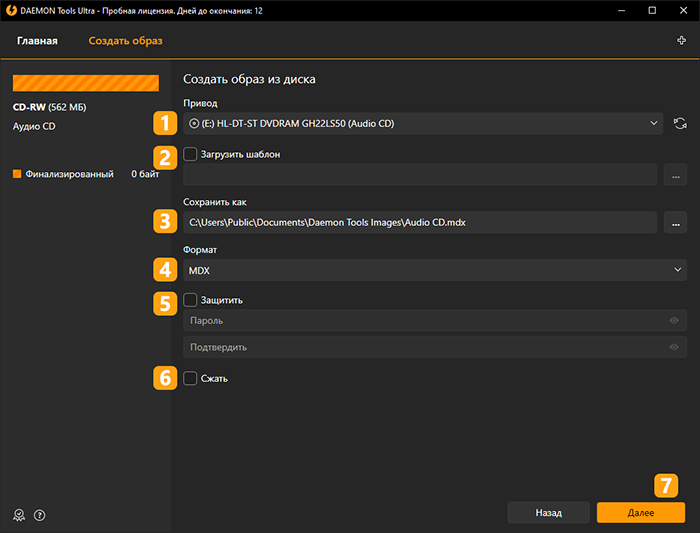
- Вставьте диск, образ которого хотите сохранить и выберите соответствующее устройстсво в DAEMON Tools Ultra.
- Если у вас есть готовый Шаблон который вы хотите использовать, вы можете Загрузить шаблон.
- Выберите путь сохранения и имя будущего образа. Используйте кнопку Обзор... для упрощения процесса.
- Выберите Формат будущего образа (MDX, MDS/MDF, ISO или APE).
- Выберите Защитить если хотите установить пароль для образа, затем введите его дважды.
- Выберите Сжать чтобы снизить размер файла образа.
-
Нажмите Далее чтобы перейти к следующему шагу.
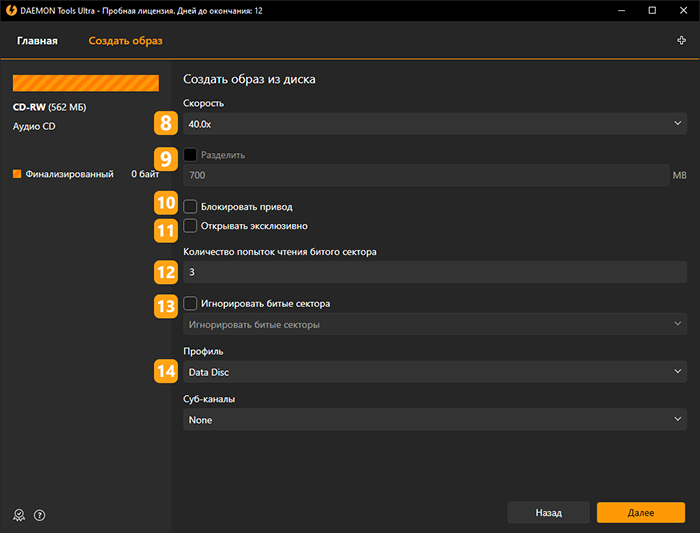
-
Выберите Скорость чтения исходного диска.
- Выберите Разделить файл чтобы разбить файл образа на несколько томов. Чаще всего данная опция используется для того, чтобы записать большой образ на несколько CD дисков. Однако вы всегда можете изменить размер тома.
- Выберите Блокировать привод для предотвращения случайного открытия привода в процессе создания образа.
- Выберите Открывать эксклюзивно чтобы блокировать доступ к исходному диску для любой программы, кроме DAEMON Tools Ultra.
- Выберите Количество попыток прочтения поврежденного блока чтобы задать, сколько раз DAEMON Tools Ultra будет пытаться скопировать битый сектор, если таковой есть на исходном диске.
- Выберите Игнорировать поврежденные блоки для создания образа даже с диска с ошибками. Если вы отметите эту опцию флажком, то сможете выбрать, что делать дальше: игнорировать битые секторы или добавить их в карту поврежденных блоков. Образ будет создан в любом случае.
- Опция Профиль позволяет выбрать тип исходного диска. При выборе некоторых типов дисков появляются дополнительные опции. Полный перечень поддерживаемых профилей следующий:
- Data Disc: обычный диск для файлов различных типов.
- Audio Disc: диск с музыкальными файлами.
- Karaoke CD: диск со списком песен и графикой.
- Mixed Mode CD: диск, в одной сессии которого могут быть и музыкальные, и обычные файлы.
- CD-Extra: диск, который может включать и музыкальные, и обычные файлы; родительский профиль для Mixed Mode CD.
- Video CD: устаревший формат для хранения видеофайлов на диске.
- DVD-Video: наиболее популярный формат для хранения видеофайлов, сжатых по стандарту MPEG-2.
- DVD-Audio: популярный формат хранения выосококачественного звука на DVD.
- SafeDisc: диски с защитой от копирования, чаще всего используемые для дистрибуции игр.
- CD/DVD-Cops: диски с защитой от копирования, которая реализуется с помощью специального кода, встраиваемого в исполняемый файл.
- StarForce: набор форматов дисков, которые используются для защиты разных типов данных от несанкционированного копирования.
- ProtectCD/ProtectDISC: формат дисков с защитой от копирования, который применяется для дистрибуции видео и программного обеспечения.
- Old SecuROM: более старый стандарт систем защиты от копирования и защиты авторских прав.
- New SecuROM: современная версия систем защиты от копирования и защиты авторских прав при дистрибуции игр и программного обеспечения.
- TAGES: система защиты от копирования, которая основывается на парных секторах диска.
При выборе определенных профилей могут появляться дополнительные опции:
- Опция Подканалы — блоки данных, которые отвечают за воспроизведение CD, — позволяет указать, как заданы соответствующие блоки на исходном диске.
- Опция Коррекция аппаратных ошибок разрешает программе пытаться считывать битые секторы по несколько раз. Данная операция может увеличить время создания образа.
- Опции Скорость DPM и Высокая точность DPM присутствуют при выборе некоторых форматов защищенных дисков. DPM — это метод защиты от копирования. Чтобы создать правильный образ, лучше выбрать самую низкую скорость DPM и отметить флажком опцию Высокая точность DPM.
Нажмите кнопку Старт для того чтобы начать процесс создания образа или Назад, чтобы вернуться к прошлому окну и проверить введенные данные.